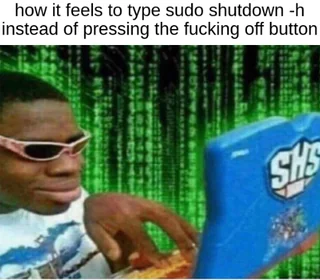Użytkownik:Kenex/Brudnopis bookpage
Terminal w Linux Mint
Poniższy poradnik ma na celu wprowadzić w świat linuxowego Terminala.
Po co używać terminal?
Gdy patrzysz na ludzi wklepujących komendy, być może widziesz ich jak na poniższym memie:
Jednak w rzeczywistości odpowiednio używany Terminal może znacząco przyspieszyć Twoją pracę.
Dobrym przykładem jest poradnik o poprawianiu czcionek w Linux Mint. W sekcji o modyfikowaniu pliku /etc/environment najszybsza metoda wykorzystuje Terminal. Wystarczy wkleić gotowy tekst i już. Żadnego otwierania folderów, uruchamiania programów itp.
Nawet jeśli na co dzień wolisz używać myszki, co jakiś czas możesz trafić na problem, który terminalem rozwiążesz znacznie szybciej niż innymi sposobami. Dlatego warto zrozumieć, jak działa i jaki ma potencjał.
Pierwsze kroki
Terminal możesz uruchomić z menu start, jak każdy inny program. Alternatywą jest użycie skrótu klawiszowego Ctrl + Alt + T.
Jeśli podany skrót nie działa, być może masz ustawiony jakiś inny. Uruchom ustawienia Keyboard, przejdź do zakładki Shortcuts i wyszukaj Launch terminal. Zobacz, co masz przypisane.
|
Gdy uruchomisz terminal, powinno się pokazać mniej więcej coś takiego:
user'@host : ' ${{{2}}}
Symbol dolara oznacza, że terminal jest gotowy na polecenia użytkownika. Z racji, że klasyką jest wiadomość "Hello world", my dodamy lokalnego smaczku i wyświetlimy coś innego.
Wpisz lub wklej poniższe polecenie.
echo Siema xDDDDD
| W terminalu do wklejania służy skrót Ctrl + Shift + V. Możesz też kliknąć na terminal prawym przyciskiem myszy i wybrać Paste. |